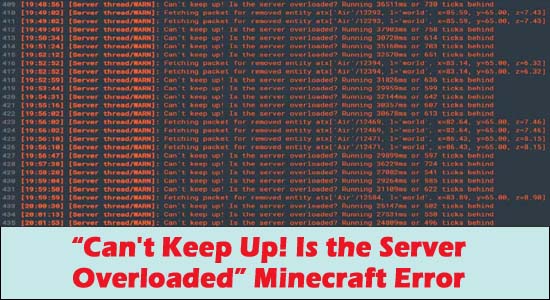
Wenn auf Ihrem Server Verzögerungen aufgetreten sind, wird möglicherweise der Fehler “Minecraft kann nicht mithalten, wenn der Server überlastet ist” auf Ihrer Benutzeroberfläche angezeigt, während Sie das Spiel spielen.
Dies bedeutet, dass die Leistung Ihres Servers stark beeinträchtigt wurde. Und dieses häufige Problem tritt bei begeisterten Minecraft-Spielern auf. Mehrere Spieler haben berichtet, dass es nach der Einrichtung ihres eigenen Servers zu Serververzögerungen gekommen ist.
Lernen Sie also hier in diesem Artikel die häufigsten Gründe kennen, warum Sie sehen, dass der Minecraft-Server Fehler nicht aufrechterhalten kann, und befolgen Sie die unten angegebenen Korrekturen.
Wir allgemeine Computerprobleme beheben, empfehlen Advanced System Repair:
Diese Software ist Ihre One-Stop-Losung, um Windows-Fehler zu beheben, Sie vor Malware zu schutzen, Datenmull zu bereinigen und Ihren PC fur maximale Leistung in 3 einfachen Schritten zu optimieren:
- Laden Sie das Advanaced System Repair herunter das auf Trustpilot mit Ausgezeichnet bewertet wurde.
- Klicken Sie auf Install & Scan Now um Probleme zu scannen, die PC-Probleme verursachen.
- Klicken Sie anschlieBend auf Click Here to Fix All Issues Now um Ihren PC zu reparieren, zu bereinigen, zu schutzen und zu optimieren.
Was verursacht den Fehler “Minecraft Server kann nicht mithalten”?
Kann nicht mithalten, ist der Server überlastet Minecraft, es gibt drei Dinge, die diesen Fehler verursachen können. Dieser Fehler wird durch drei Faktoren verursacht: Clientverzögerung, Netzwerkverzögerung und Serververzögerung.
Netzwerkverzögerung – Wenn Ihre Netzwerkverbindung schwach ist, kann der Spielserver möglicherweise nicht aktualisiert/ausgeführt werden, wodurch das Spiel abstürzt. „Minecraft kann nicht mithalten! Ist der Server überlastet?
Serververzögerung – Die Serververzögerung ist die Hauptursache, wie aus der Fehlermeldung hervorgeht. Bei der Serverlatenz sind drei Schlüsselfaktoren zu berücksichtigen:
- Hardwareprobleme (CPU, RAM und Festplatte)
- Server-Setups
- Spielbedingte Verzögerung.
Client-Lag – Minecraft-Fehler können durch Client-Lags wie falsche Videoeinstellungen, veraltete Videotreiber, FPS-Probleme und nicht übereinstimmende Java-Versionen verursacht werden.
Wie behebe ich “Kann nicht mithalten! Ist der Server überlastet” Minecraft-Fehler?
1. Wie werde ich Client-Lags los?
Das häufigste Symptom ist ein Verlust von Frames pro Sekunde (FPS). FPS können in Minecraft angezeigt werden, indem Sie die Taste F3 drücken. Bestimmte Tastaturlayouts erfordern möglicherweise die Verwendung der Tastenkombination Fn + F3. Auf Ihrem Bildschirm sehen Sie viele Daten. Die Frames-per-Second-Rate finden Sie oben links im Fenster.
Sie können die Clientverzögerung schnell beheben, indem Sie die folgenden Schritte ausführen:
Nehmen Sie alle erforderlichen Änderungen an den Videoeinstellungen vor. Nehmen Sie die folgenden Änderungen an Ihrem Videoeinstellungsfenster vor:
- Biommischung: AUS
- Grafik: Schnell
- 2-6 Chunks rendern den Abstand
- Smooth Lighting ist ausgeschaltet.
- Maximale Framerate: Keine Grenzen
- VSync ist ausgeschaltet.
- Die Leuchtkraft reicht von 25 % bis 75 %.
- Wolken sind ausgeschaltet.
- VOLLBILD AUS
- Minimale Partikel
- Minimap-Levels sind deaktiviert.
- Entitätsschatten sind ausgeschaltet.
- Entitätsunterscheidung: 50 %
- Auswirkungen von FOC: 25 bis 50 Prozent
Die Treiber Ihrer Grafikkarte sollten installiert oder aktualisiert werden.
Stellen Sie sicher, dass die Java-Version auf Ihrem Client mit der Java-Version auf dem Server übereinstimmt.
Drücken Sie shift+ F3, um das Minecraft-Profiler-Diagramm zu öffnen und nach den Ursachen für Clientverzögerungen zu suchen.
2. Wie werde ich Netzwerkverzögerungen los?
Da die Netzwerkverbindungsverzögerung so einfach zu beheben ist, ist es am besten, mit der Optimierung Ihrer Netzwerkverbindung zu beginnen. Beachten Sie dazu die folgende Liste mit hilfreichen Hinweisen:
- Starten Sie gegebenenfalls Ihren Router oder Ihr Modem Trennen Sie dazu Ihren Router und warten Sie 60 Sekunden, bevor Sie ihn wieder anschließen.
- Es wird empfohlen, ein Ethernet-Kabel zu verwenden. Mit einer kabelgebundenen Verbindung können Sie eine schnelle und stabile Internetverbindung haben.
- Die aktiven Verbindungen Ihres Netzwerks sollten auf ein absolutes Minimum beschränkt werden. Möglicherweise haben Sie nicht genügend Bandbreite, um den Server auszuführen, wenn Sie eine gemeinsam genutzte Internetverbindung verwenden. Stellen Sie daher sicher, dass nicht zu viele Benutzer oder Dienste die Bandbreite überlasten.
- Schalten Sie die VPN-Verbindung ein. Um zu sehen, ob es funktioniert, versuchen Sie, zu einer VPN-Verbindung zu wechseln. Sie verwenden ExpressVPN, dies ist die beste VPN-Verbindung, um uneingeschränkten Zugriff zu erhalten.
- Starten Sie die Netzwerk-Troubleshooter-Anwendung. Wenn die vorherigen Vorschläge die Netzwerklatenz nicht beheben können, können Sie die Netzwerk-Fehlerbehebung verwenden, um allgemeine Internetprobleme zu identifizieren und zu versuchen, diese zu beheben und langsames Internet zu beheben.
Wenn Sie immer noch den Fehler „Minecraft-Server kann nicht mithalten, ist der Server überlastet“ erhalten, nachdem Sie eine stabile und schnelle Netzwerkverbindung hergestellt haben, könnte das Problem durch Server- oder Client-Verzögerung verursacht werden.
3. Wie werde ich Server-Lags los?
Sie haben wahrscheinlich ein solides Verständnis von Netzwerkverzögerungen, Clientverzögerungen und den vielen Methoden, die Sie verwenden können, um diese Art von Verzögerungen bis zu diesem Punkt zu lösen.“ Die Hauptursache für den Fehler „Minecraft kann nicht mithalten! Ist der Server überlastet?” ist Severlag.
Beim Umgang mit Serververzögerungen sind drei Hauptfaktoren zu berücksichtigen:
- Hardware
- Konfiguration des Servers
- Lags verursacht durch das Spiel
1: Hardware
Es müssen mehrere Faktoren berücksichtigt werden, darunter Rechenleistung (CPU), Arbeitsspeicher (RAM) und Festplattenleistung. Führen Sie Ihren Minecraft-Server nach Möglichkeit auf einer Plattform aus, die es Ihnen ermöglicht, die Ressourcennutzung während des Betriebs zu überwachen.
- Prozessorgeschwindigkeit (CPU)
Indem Sie die Belastung Ihres Systems und im Hintergrund durch andere Programme reduzieren, können Sie die CPU-Leistung verbessern. Windows Update und Apple Software Update sind zwei der häufigsten Hintergrunddienste, die einen erheblichen Einfluss auf die CPU-Leistung auf Windows-PCs haben.
Sie können diese Dienste einfach über den Task-Manager beenden oder stoppen. Tools wie top, htop und system monitor sind praktisch, wenn Sie nach laufenden Hintergrundprozessen auf Linux-Systemen suchen. Upgrades des Betriebssystems haben erhebliche Auswirkungen auf die Leistung, insbesondere für diejenigen, die auf einen Neustart / Neustart warten.
Wenn Sie eine zuverlässige Antivirensoftware installiert haben, können Sie die Funktion „Gaming-Modus“ aktivieren. Dies verbessert die allgemeine CPU-Leistung, indem Sie Minecraft spielen können, ohne von Popup-Fenstern unterbrochen zu werden.
- Arbeitsspeicher (RAM)
Das erste, was Sie tun sollten, wenn Ihr Computer oder Server träge ist, hängt oder einfriert, ist viel mehr RAM zuzuweisen. Dies sollte beim Minecraft-Server der Fall sein. Um zu sehen, ob die Serververzögerung verschwindet, versuchen Sie, den Arbeitsspeicher zu erhöhen.
Allerdings gibt es einen Haken! Weisen Sie RAM nicht zu viel zu, da dies zu einem größeren Heap führt. Infolgedessen erfordert die Garbage Collection viel mehr Aufwand von der CPU. Der Schlüssel liegt darin, viel weniger Speicherplatz zu reservieren, als Sie tatsächlich haben.
Die Geschwindigkeit des Festplattenlaufwerks
Standardmäßig speichert Minecraft deinen Fortschritt alle 45 Sekunden. Infolgedessen kann das Spiel verzögert werden, wenn andere Prozesse auf die Festplatte schreiben oder die Minecraft-Serverdateien scannen. Wenn Sie ein Antiviren- oder Backup-System im Hintergrund laufen haben, möchten Sie vielleicht die Dateien überspringen, die Minecraft-Weltdaten enthalten. Sie können statt einer Festplatte auch eine SSD oder RAMDISK verwenden.
Wenn Sie nur Zugriff auf die Festplatte haben, sollten Sie sie regelmäßig defragmentieren, um die E/A-Leistung zu verbessern.
2: Konfiguration des Servers
Sie sollten sich Ihre aktuellen Serverkonfigurationen ansehen, nachdem Sie Ihre Hardware überprüft haben. Stellen Sie zunächst sicher, dass Sie die Server-JRE installiert haben, die von der standardmäßigen Java- oder Server-JAR-Installation getrennt ist. Stellen Sie beim Starten Ihrer Minecraft-Serverinstanz sicher, dass Sie diese Laufzeitumgebung (Server JRE) verwenden.
Sie sollten auch sicherstellen, dass die Java-Parameter von der von Ihnen installierten Java-Version unterstützt werden. Wenn Sie beispielsweise Java 8 verwenden, werden die folgenden Argumente empfohlen:
-server -Xms512M -Xmx2048M -XX:+UseG1GC nogui
- –server: Die Leistung wird verbessert, indem sichergestellt wird, dass der Minecraft-Server die virtuelle Servermaschine ausführt.
- -Xms512M -Xmx2048M: Der minimale und maximale Arbeitsspeicher (RAM) wird mit dieser Option auf 512 MB bzw. 2 GB eingestellt.
- -XX:+UseG1GC: Um Verzögerungen beim Arbeiten mit großen Heap-Größen zu vermeiden, verwenden Sie diese Option, um den Garbage Collector auf Garbage First Collection einzustellen.
- nogui: Die grafische Benutzeroberfläche (GUI) ist bekannt dafür, viele Systemressourcen zu verbrauchen. Auf die gleiche Weise funktioniert die GUI-Konsole, die beim Starten des Minecraft-Servers angezeigt wird. Mit dem nogui-Argument können Sie einen Headless-Server betreiben, der die Gesamtleistung des Systems verbessert.
3: Spielbasierte Verzögerungen
Die Art und Weise, wie Sie das Spiel spielen, kann die Leistung beeinflussen. Hier sind einige Tipps zur Vermeidung von Serververzögerungen:
- Gehen Sie sparsam mit sich wiederholenden Blöcken um, die ihre letzte Ausgabe speichern. Im Vergleich zu Blöcken, die ihre Ausgabe nicht speichern, verlangsamen sie die Dinge noch mehr.
- Verwenden Sie nicht zu viele Blitzlampen, es sei denn, sie sind absolut notwendig. Upgrades der Beleuchtung können lange dauern.
- AI ist einer der trägesten Charaktere im Spiel. Durch Drücken von F3 können Sie die Gesamtzahl der Entitäten in dem Gebiet sehen.
- Verwenden Sie so wenig wie möglich Entitäten mit unterschiedlichen UUIDs. Informationen können über die Serverkonsole angezeigt werden. Sie können diese UUIDs einfach mit der folgenden Syntax beenden:
/kill < UUID>
e.g
/kill 7686887tgj-fgfg-45gb-a345-6578786gbc
- Behalten Sie die Anzahl der Spieler auf dem Server unter Kontrolle. Wenn zu viele Spieler auf dem Server sind, kann es zu Verzögerungen kommen.
- Monster mit einem niedrigeren Spawn-Limit
- Entfernen Sie alle unnötigen Plug-Ins.
Der beste Weg, um Ihre Spielleistung auf einem Windows-PC zu optimieren
Viele Spieler stoßen beim Spielen auf Probleme wie Spielabstürze, Verzögerungen oder Stottern und optimieren dann Ihre Spielleistung, indem Sie Game Booster ausführen.
Dies steigert das Spiel durch Optimierung der Systemressourcen und bietet ein besseres Gameplay. Nicht nur das, es behebt auch häufige Spielprobleme wie Verzögerungen und Probleme mit niedrigen FPS.
Holen Sie sich Game Booster, um Ihre Spielleistung zu optimieren
Fazit
Hier dreht sich also alles um den Fehler „Minecraft-Server kann nicht mithalten, wenn der Server überlastet ist“.
Stellen Sie sicher, dass Sie den Artikel vollständig lesen und die angegebenen Korrekturen befolgen, um den Fehler zu beheben. Nachdem Sie jeden oder nur einen von ihnen implementiert haben, sollten Sie in der Lage sein, das Problem „Minecraft-Server kann nicht mithalten“ zu lösen.
Trotzdem wird hier empfohlen, Ihr System mit dem PC Reparatur Werkzeug zu scannen, da der Spielfehler oft aufgrund von PC-internen Problemen und Fehlern auftritt, also scannen Sie Ihr System vollständig, um verschiedene Probleme und Fehler im Zusammenhang mit Windows-PCs zu beheben.
Ich hoffe, Ihnen hat unser Artikel gefallen und er hat Ihnen geholfen, den Fehler „Minecraft-Server kann nicht mithalten“ zu beheben.
Ich hoffe, Sie fanden diesen Artikel hilfreich, um diesen Spielfehler zu beheben. Jetzt können Sie auch auf unserer Facebook-Seite mit unseren Experten in Kontakt treten, wir werden uns so schnell wie möglich bei Ihnen melden.
Viel Glück..!
Hardeep has always been a Windows lover ever since she got her hands on her first Windows XP PC. She has always been enthusiastic about technological stuff, especially Artificial Intelligence (AI) computing. Before joining PC Error Fix, she worked as a freelancer and worked on numerous technical projects.